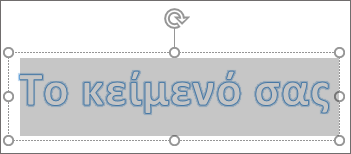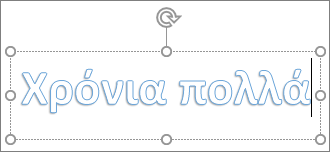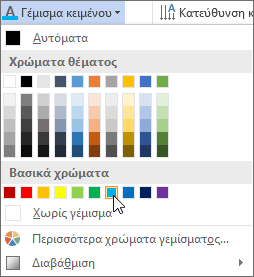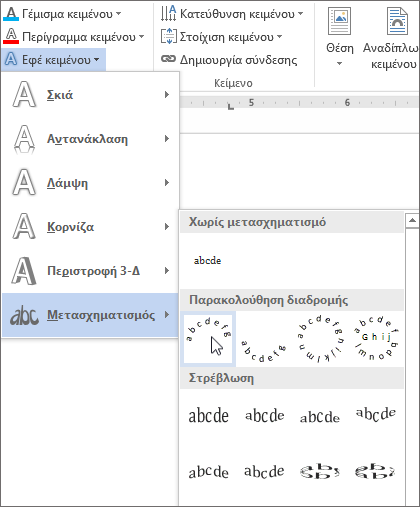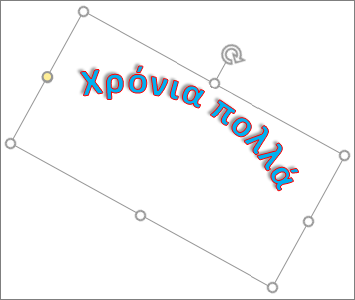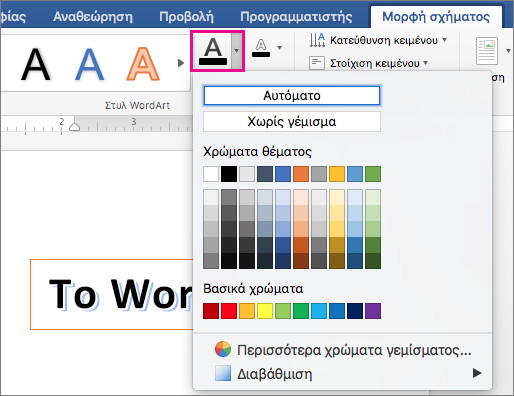Με το WordArt μπορείτε γρήγορα να κάνετε το κείμενο να ξεχωρίζει με ειδικά εφέ. Ξεκινάτε επιλέγοντας ένα στυλ WordArt από τη συλλογή WordArt στην καρτέλα Εισαγωγή και, στη συνέχεια, προσαρμόζετε το κείμενο όπως θέλετε.
Σημαντικό: Στο Word και το Outlook, πρέπει πρώτα να αγκυρώσετε πολλά αντικείμενα πριν τα επιλέξετε. Επιλογή ενός αντικειμένου. Στη συνέχεια, πατήστε παρατεταμένα το πλήκτρο Ctrl ενώ επιλέγετε περισσότερα αντικείμενα.


-
Επιλέξτε διαδοχικά Εισαγωγή > WordArt και διαλέξτε το στυλ WordArt που θέλετε.
Στη συλλογή WordArt, το γράμμα Α αντιπροσωπεύει τα διάφορα σχέδια που εφαρμόζονται σε όλο το κείμενο που πληκτρολογείτε.
Σημείωση: Το εικονίδιο WordArt βρίσκεται στην ομάδα Κείμενο, και ενδέχεται η εμφάνισή του να είναι διαφορετική ανάλογα με το πρόγραμμα που χρησιμοποιείτε και το μέγεθος της οθόνης σας. Αναζητήστε ένα από αυτά τα εικονίδια:
-
Εμφανίζεται το κείμενο κράτησης θέσης "Το κείμενό σας εδώ", με επισημασμένο το κείμενο.
Καταχωρήστε το δικό σας κείμενο που θα αντικαταστήσει το κείμενο κράτησης θέσης.
Συμβουλές:
-
Μπορείτε να καταχωρήσετε ολόκληρες προτάσεις, ακόμη και παραγράφους, ως WordArt. (Ίσως χρειαστεί να αλλάξετε το μέγεθος της γραμματοσειράς για κείμενο μεγάλου μήκους.) Και στο Word, μπορείτε επίσης να μετατρέψετε το υπάρχον κείμενο σε WordArt.
-
Μπορείτε να συμπεριλάβετε σύμβολα ως κείμενο WordArt. Κάντε κλικ στη θέση όπου θα τοποθετηθεί το σύμβολο και στην καρτέλα Εισαγωγή, κάντε κλικ στην επιλογή Σύμβολο και επιλέξτε το σύμβολο που θέλετε.
Κάντε περισσότερα πράγματα με το WordArt
Επιλέξτε μια επικεφαλίδα παρακάτω για να την ανοίξετε και να δείτε τις λεπτομερείς οδηγίες.
Ίσως προσπαθήσατε να χρησιμοποιήσετε στυλ σχήματος για να αλλάξετε το σχήμα του WordArt και, στη συνέχεια, προβληματίσατε ότι το κείμενο δεν άλλαξε. Πρέπει να χρησιμοποιήστε τις επιλογές κειμένου της ομάδας Στυλ WordArt. Τα στυλ και τα εφέ σχήματος εφαρμόζονται στο πλαίσιο και στο φόντο του αντικειμένου WordArt, και όχι στο κείμενο. Επομένως, για να προσθέσετε εφέ στα αντικείμενα WordArt, όπως σκιές, περιστροφή, καμπύλες, χρώματα γεμίσματος και χρώματα περιγράμματος, πρέπει να χρησιμοποιήσετε τις επιλογές της ομάδας Στυλ WordArt, όπως Γέμισμα κειμένου, Περίγραμμα κειμένου και Εφέ κειμένου.
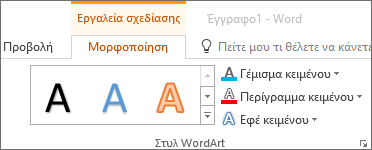
Σημείωση: Ανάλογα με το μέγεθος της οθόνης σας, ενδέχεται να εμφανίζονται μόνο τα εικονίδια για τα Στυλ WordArt.

-
Επιλέξτε το κείμενο ή τα γράμματα WordArt που θέλετε να αλλάξετε.
Εμφανίζεται η καρτέλα Εργαλεία σχεδίασης/Μορφοποίηση.
-
Στην καρτέλα Εργαλεία σχεδίασης/Μορφοποίηση, κάντε κλικ στο στοιχείο Γέμισμα κειμένου ή Περίγραμμα κειμένου και επιλέξτε το χρώμα που θέλετε.
-
Για να δείτε το εφέ, κάντε κλικ έξω από το πλαίσιο κειμένου.
Σε αυτό το παράδειγμα, εφαρμόστηκε ανοιχτό μπλε γέμισμα κειμένου και κόκκινο περίγραμμα κειμένου.
Μπορείτε να δημιουργήσετε μια καμπύλη κειμένου γύρω από ένα κυκλικό αντικείμενο.

90 δευτερόλεπτα
-
Επιλέξτε το κείμενο ή τα γράμματα WordArt που θέλετε να αλλάξετε.
Εμφανίζεται η καρτέλα Εργαλεία σχεδίασης/Μορφοποίηση.
-
Για να δημιουργήσετε ένα καμπυλωτό εφέ, στην καρτέλα Εργαλεία σχεδίασης/Μορφοποίηση, επιλέξτε διαδοχικά Εφέ κειμένου > Μετασχηματισμός και διαλέξτε αυτό που θέλετε.
Σημαντικό: Το μενού Εφέ κειμένου
Σε αυτό το παράδειγμα, έχει επιλεγεί το πρώτο εφέ καμπυλωτού μετασχηματισμού.
-
Για να δείτε το εφέ, κάντε κλικ έξω από το πλαίσιο κειμένου.
Χρησιμοποιήστε το μενού Εφέ κειμένου για να δημιουργήσετε άλλα εφέ, όπως σκιά, αντανάκλαση, λάμψη, κορνίζες και περιστροφή 3Δ. Αυτό το παράδειγμα παρουσιάζει ένα αντικείμενο WordArt με εφέ καμπυλωτού μετασχηματισμού και σκιά.
-
Για να περιστρέψετε κείμενο WordArt σε οποιαδήποτε γωνία, επιλέξτε το και σύρετε τη λαβή κυκλικής περιστροφής που βρίσκεται στο επάνω μέρος του πλαισίου.
-
Για να αναστρέψετε WordArt ή για να το περιστρέψετε κατά 90 μοίρες, κάντε κλικ στην καρτέλα Εργαλεία σχεδίασης/Μορφοποίηση, κάντε κλικ στην επιλογή Περιστροφή στην ομάδα Τακτοποίηση και κάντε μια επιλογή.
Για να αλλάξετε το μέγεθος ή το στυλ της γραμματοσειράς του κειμένου WordArt:
-
Επιλέξτε το κείμενο ή τα γράμματα WordArt που θέλετε να αλλάξετε.
-
Στην Κεντρική καρτέλα, κάντε επιλογές στην ομάδα Γραμματοσειρά, όπως στυλ γραμματοσειράς, μέγεθος γραμματοσειράς ή υπογράμμιση.
-
Στο έγγραφο Word, επιλέξτε το κείμενο που θέλετε να μετατρέψετε σε WordArt.
-
Στην καρτέλα Εισαγωγή, επιλέξτε WordArt και διαλέξτε το αντικείμενο WordArt που θέλετε.
Κάντε διπλό κλικ στο WordArt που θέλετε να καταργήσετε και, στη συνέχεια, πατήστε το πλήκτρο Delete.
-
Επιλέξτε την καρτέλα Εισαγωγή στην κορδέλα.
-
Επιλέξτε WordArt και επιλέξτε το στυλ WordArt που θέλετε.
Στη συλλογή WordArt, το γράμμα Α αντιπροσωπεύει τα διάφορα σχέδια που εφαρμόζονται σε όλο το κείμενο που πληκτρολογείτε.
-
Πληκτρολογήστε το κείμενό σας.
Συμβουλή: Μπορείτε επίσης να συμπεριλάβετε σύμβολα ως κείμενο WordArt. Για να γίνει αυτό, κάντε κλικ στη θέση του εγγράφου όπου θα τοποθετηθεί το σύμβολο και στην καρτέλα Εισαγωγή, κάντε κλικ στην επιλογή Σύμβολο για προχωρημένους και επιλέξτε το σύμβολο που θέλετε.
Κάντε περισσότερα πράγματα με το WordArt
Επιλέξτε μια επικεφαλίδα παρακάτω για να την ανοίξετε και να δείτε τις λεπτομερείς οδηγίες.
Για να δημιουργήσετε καμπυλωτό ή κυκλικό κείμενο WordArt, προσθέστε ένα εφέ κειμένου Μετασχηματισμός.
-
Επιλέξτε το αντικείμενο WordArt.
Μόλις το κάνετε αυτό, εμφανίζεται η καρτέλα Μορφοποίηση σχήματος.
-
Κάντε κλικ διαδοχικά στις επιλογές Εφέ κειμένου > Μετασχηματισμός και επιλέξτε το εφέ που θέλετε.
Για να αλλάξετε το χρώμα κειμένου του WordArt, αλλάζετε το Γέμισμα κειμένου.
-
Επιλέξτε το κείμενο ή τα γράμματα WordArt που θέλετε να αλλάξετε.
Μόλις το κάνετε αυτό, εμφανίζεται η καρτέλα Μορφοποίηση σχήματος.
-
Κάντε κλικ στην επιλογή Γέμισμα κειμένου και επιλέξτε το χρώμα που θέλετε.
Συμβουλή: Για να αλλάξετε το περίγραμμα του κειμένου WordArt, στην καρτέλα Μορφοποίηση σχήματος, κάντε κλικ στο στοιχείο Περίγραμμα κειμένου.
-
Επιλέξτε το κείμενο που θέλετε να μετατρέψετε σε WordArt.
-
Στην καρτέλα Εισαγωγή, κάντε κλικ στην επιλογή WordArt και επιλέξτε το στυλ WordArt που θέλετε.
Σε Microsoft 365 για το Web μπορείτε να δείτε WordArt που υπάρχει ήδη στο έγγραφο, την παρουσίαση ή το φύλλο εργασίας σας, αλλά για να προσθέσετε περισσότερα WordArt πρέπει να ανοίξετε ή να επεξεργαστείτε το έγγραφο στην έκδοση υπολογιστή του Word, PowerPoint ή Excel.
Στο Microsoft 365 για το Web, μπορείτε να χρησιμοποιήσετε τις δυνατότητες της ενότητας Γραμματοσειρά από την Κεντρική καρτέλα για να αλλάξετε το χρώμα και το μέγεθος της γραμματοσειράς και να εφαρμόσετε έντονη γραφή, πλάγια γραφή ή υπογράμμιση στο κείμενό σας.
Εάν δεν έχετε την έκδοση υπολογιστή του Word ή του PowerPoint, μπορείτε να τη δοκιμάσετε ή να την αγοράσετε στην πιο πρόσφατη έκδοση του Office τώρα.